รูปภาพที่เราอัปโหลดไปยัง WordPress บางครั้งจำเป็นต้องมีการปรับเปลี่ยน หากการดัดแปลงที่ต้องทำนั้นไม่ใหญ่พอ เราสามารถใช้เครื่องมือที่ WordPress เสนอเพื่อแก้ไขรูปภาพ

แม้ว่านั่นไม่ได้หมายความว่าเราสามารถสุ่มตัวอย่างหรือรีทัชภาพได้เหมือนที่ทำใน Photoshop แต่เราก็มีเครื่องมือที่จำเป็นที่ช่วยในการแก้ไขพื้นฐาน เช่น การปรับขนาด การครอบตัด การหมุน ฯลฯ คู่มือนี้จะเน้นที่วิธีใช้ เครื่องมือที่ WordPress เสนอสำหรับการแก้ไขภาพที่อัปโหลด
วิธีแก้ไขรายละเอียดรูปภาพ
ตรงไปที่ Media Library ที่คุณจัดการไฟล์มีเดียทั้งหมดของคุณ จากแถบผู้ดูแลระบบ เลือก สื่อ แล้วเลือก ไลบรารี
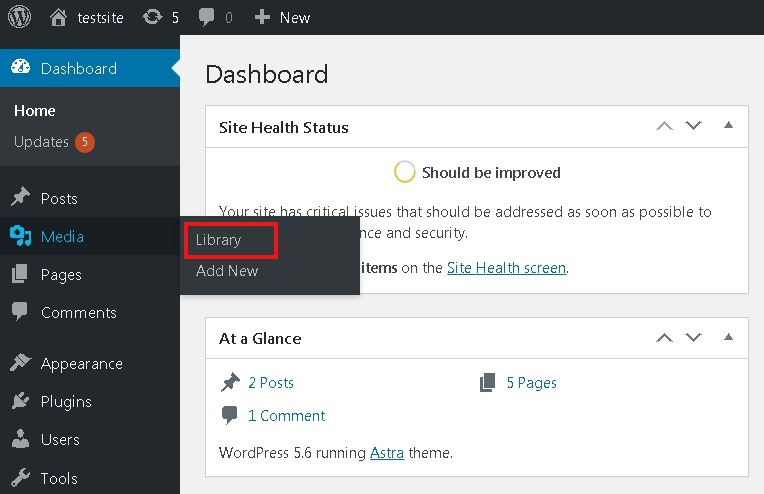
เลือกไฟล์ที่คุณต้องการแก้ไข และที่ด้านขวาของหน้าต่าง คุณจะเห็นปุ่มแจ้งว่า Edit More Details ซึ่งจะนำคุณไปสู่หน้าแก้ไข
สร้างเว็บไซต์ที่น่าทึ่ง
ด้วย Elementor ตัวสร้างหน้าฟรีที่ดีที่สุด
เริ่มเลย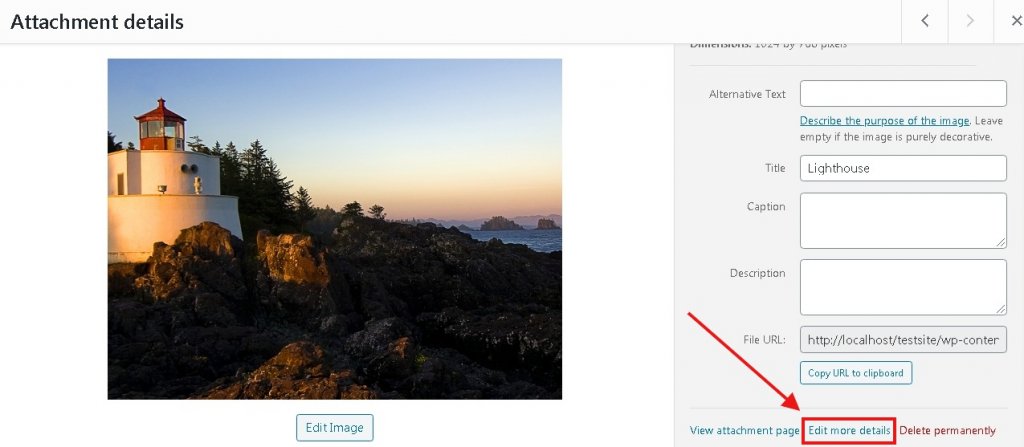
ด้านบนขวาของหน้าจอจะแสดงปุ่มที่ระบุ ตัวเลือกหน้าจอ ซึ่งจะช่วยให้คุณเปิดใช้งานตัวเลือกทั้งหมดได้ด้วยการทำเครื่องหมาย
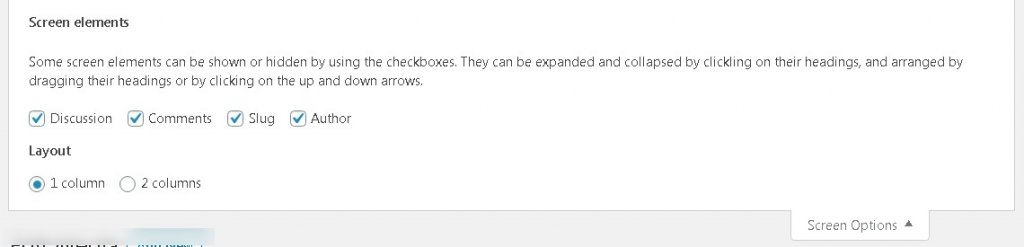
ต่อจากนี้ไป คุณจะมีรายละเอียดต่างๆ ที่คุณสามารถแก้ไขเกี่ยวกับรูปภาพของคุณได้
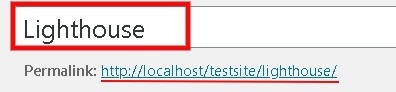
ชื่อเรื่อง หมายถึงชื่อรูปภาพของคุณซึ่งแสดงใน ไลบรารีสื่อ และในหน้าและแกลเลอรีที่แนบมา
ลิงก์ถาวร คือ URL ของไฟล์สื่อ และยังมีตัวเลือกในการแก้ไข URL หากคุณหาไม่พบ ให้ไปที่ ตัวเลือกหน้าจอ และทำเครื่องหมายที่ช่อง Slug เพื่อเปลี่ยนลิงก์ใน ส่วน Slug
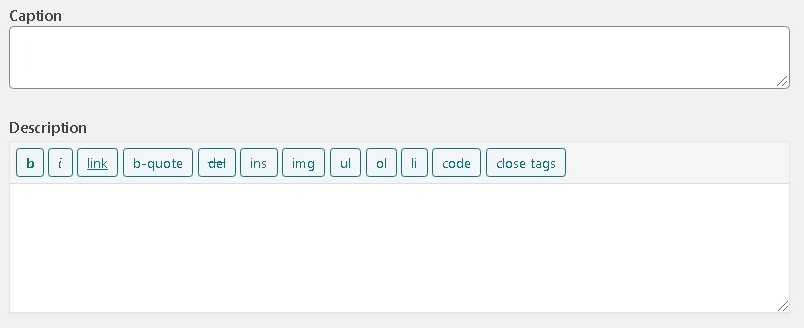
คำบรรยายภาพ คือพื้นที่ที่คุณสามารถเพิ่มรายละเอียดสั้นๆ เกี่ยวกับภาพของคุณ
The description is for the details of the media item. คำอธิบายสำหรับรายละเอียดของรายการสื่อ You can pen down whatever important there is about the particular media file. คุณสามารถจดบันทึกสิ่งที่สำคัญเกี่ยวกับไฟล์สื่อนั้นๆ
สุดท้าย เมื่อคุณทำการเปลี่ยนแปลงทั้งหมดตามที่คุณเลือกแล้ว จะมีปุ่ม บันทึก ควบคู่ไปกับรายละเอียดพื้นฐานของไฟล์มีเดียที่ด้านขวาของหน้าจอ
วิธีแก้ไขรูปภาพ
ถัดไปคือการแก้ไขภาพนอกเหนือจากรายละเอียดของภาพ ใต้ รูปภาพ ปุ่ม แก้ไขรูปภาพ จะนำคุณไปสู่ตัวเลือกการแก้ไข เช่น การ ครอบตัด การปรับขนาด หรือการปรับขนาด ของรูปภาพ
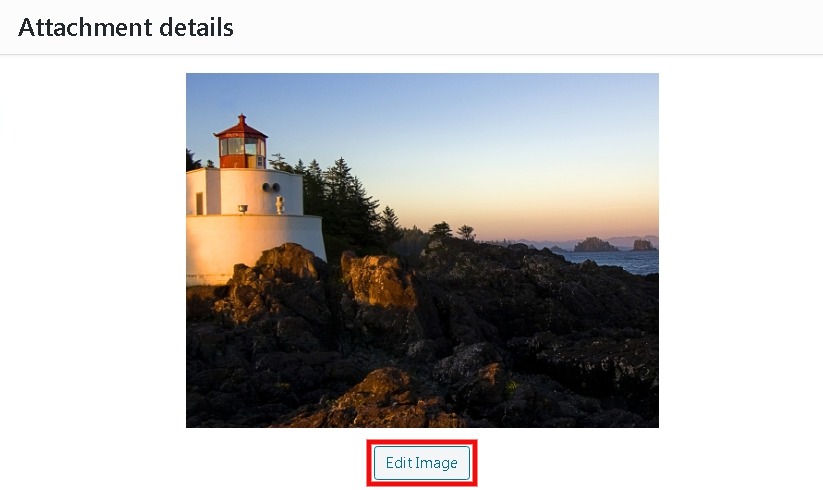
Scale Image เป็นสิ่งแรกที่คุณต้องดำเนินการก่อนที่จะปรับขนาดภาพของคุณ ตัวเลือกนี้ช่วยให้คุณปรับขนาดภาพต้นฉบับก่อนที่คุณจะครอบตัดหรือปรับขนาดภาพ
ตัวเลือก ครอบตัด จะให้คุณลากเคอร์เซอร์ไปที่รูปภาพเพื่อเลือกส่วนของรูปภาพที่คุณต้องการครอบตัด เมื่อคุณทำการเลือกแล้ว คุณสามารถดำเนินการต่อและคลิก ไอคอนครอบตัด ทางด้านซ้ายเพื่อบันทึกการเปลี่ยนแปลงของคุณ
การครอบตัดรูปภาพ ช่วยให้คุณครอบตัดรูปภาพได้อย่างมืออาชีพมากขึ้น ช่วยให้คุณใส่ขนาดที่แน่นอนใน อัตราส่วนภาพ เพื่อให้การเลือกของคุณแม่นยำยิ่งขึ้น
ตัวเลือกการ หมุน ช่วยให้คุณหมุนภาพไปทางด้านใดก็ได้
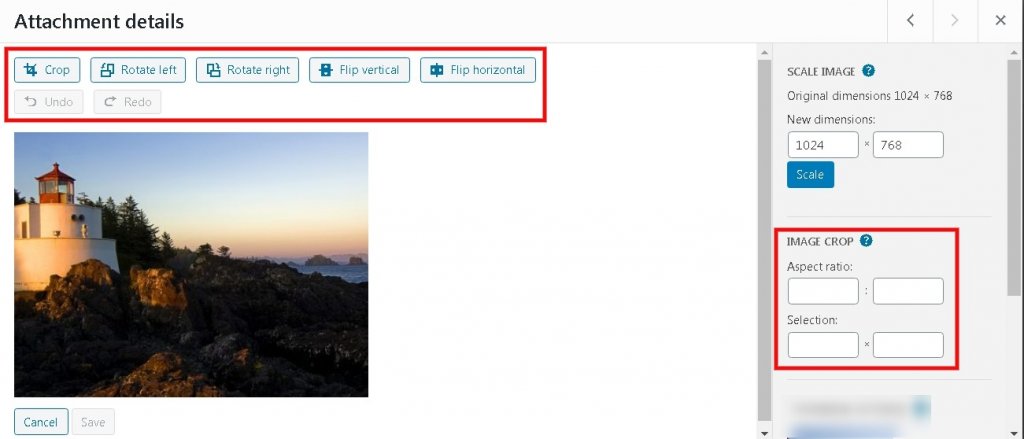
นี่คือวิธีที่คุณสามารถแก้ไขรูปภาพใน WordPress เห็นได้ชัดว่าไม่มีตัวเลือกมากมายในการแก้ไขภาพใน WordPress ในขณะที่มันค่อนข้างอธิบายได้ว่าต้องทำก่อนที่จะอัปโหลดไฟล์มีเดียใน WordPress
5 ปลั๊กอินแก้ไขรูปภาพที่ดีที่สุดสำหรับ WordPress
ก้าวไปข้างหน้ากับการแก้ไขภาพ มีปลั๊กอิน WordPress ที่น่าทึ่งหลายตัวที่คุณสามารถใช้เพื่อขัดเกลารูปภาพของคุณในวิธีที่ดีกว่ามาก
WP Paint
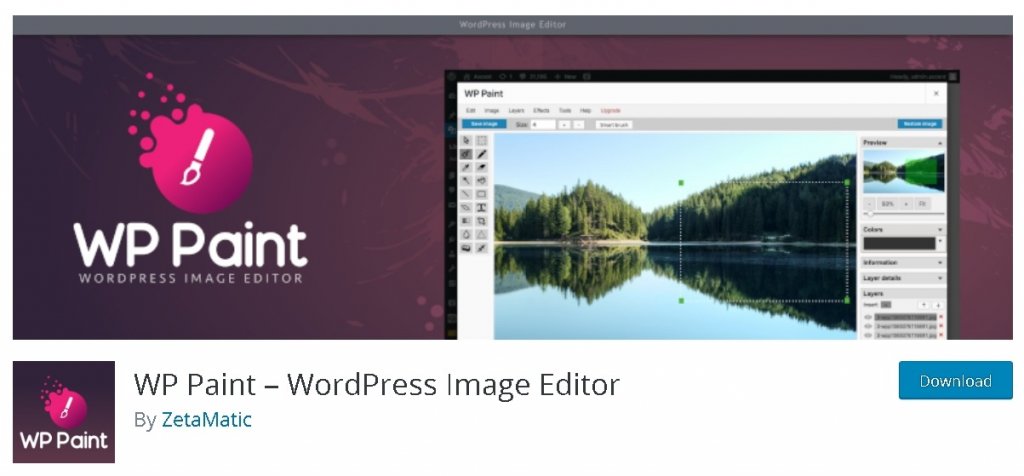
WP Paint เป็นปลั๊กอิน WordPress ที่ช่วยให้คุณเป็นอิสระจากโปรแกรมแก้ไขรูปภาพที่ใช้เดสก์ท็อปโดยนำเสนอคุณสมบัติเหล่านี้ภายใน WordPress มีตัวเลือกการแก้ไขที่หลากหลาย นี่เป็นหนึ่งในปลั๊กอิน WordPress สำหรับแก้ไขรูปภาพที่ดีที่สุด
WP Paint ใช้โปรแกรมแก้ไขรูปภาพ HTML 5 ที่ มีอินเทอร์เฟซคล้ายกับโปรแกรมแก้ไขบนเดสก์ท็อปแบบเดิมที่มีคุณลักษณะต่างๆ เช่น เลเยอร์ รายละเอียดเลเยอร์ ภาพครอบตัด และอื่นๆ
โปรแกรมแก้ไขรูปภาพ DigiWidgets
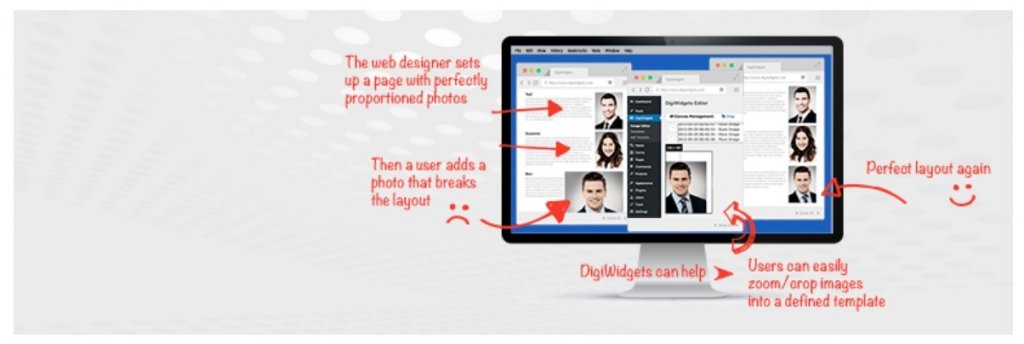
DigiWidgets เป็นอีกเครื่องมือแก้ไขรูปภาพที่มาพร้อมกับเครื่องมือแก้ไขที่มีประโยชน์ทั้งหมดที่จำเป็นสำหรับ WordPress เช่น ครอบตัด พลิก แปลง และตัวกรองเพิ่มเติม
ปลั๊กอินนี้ยังอนุญาตให้ใช้ Photoshop เช่นคุณลักษณะต่างๆ เช่น เลเยอร์ การติดตามประวัติ และแบบอักษรของ Google ปลั๊กอินยังมาพร้อมกับเทมเพลตที่กำหนดไว้ล่วงหน้าบางส่วนในขณะที่ช่วยให้คุณสร้างของคุณเองได้ ซึ่งช่วยลดความเร่งรีบเมื่อคุณต้องการเพิ่มรูปภาพประเภทเดียวกันอีกครั้ง
โปรแกรมแก้ไขรูปภาพโดย Pixo
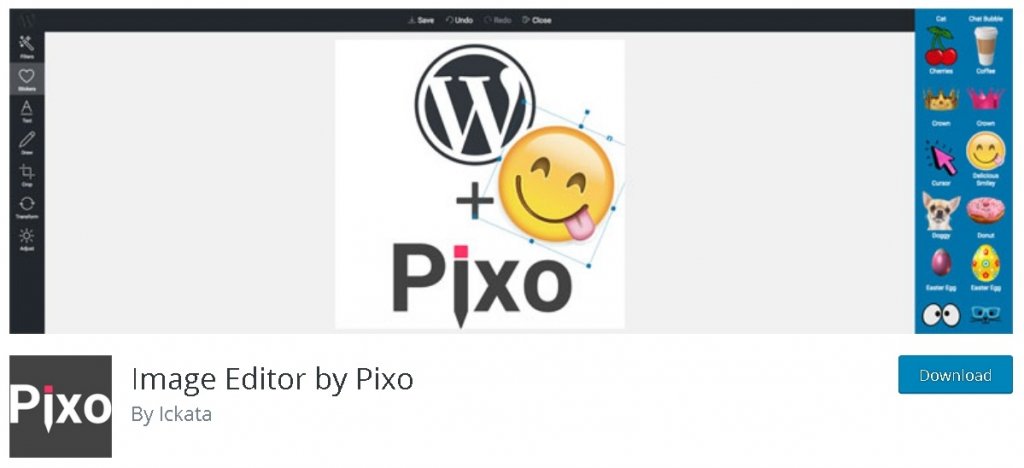
Image Editor โดย Pixo เป็นโปรแกรมแก้ไขรูปภาพข้ามแพลตฟอร์มที่สามารถรวมเข้ากับเว็บแอปพลิเคชันใดก็ได้ ดังนั้นคุณสามารถแทนที่ตัวแก้ไข WordPress ดั้งเดิมด้วยตัวแก้ไขที่ทรงพลังมาก
เครื่องมือแก้ไขนี้มาพร้อมกับเครื่องมือแก้ไขง่ายๆ เช่น ครอบตัด พลิกและหมุน ควบคู่ไปกับเครื่องมือที่ทรงพลังมากมาย เช่น ฟิลเตอร์ การแก้ไขสี การแก้ไขข้อความ และอื่นๆ
ตัวแก้ไขภาพขนาดย่อ
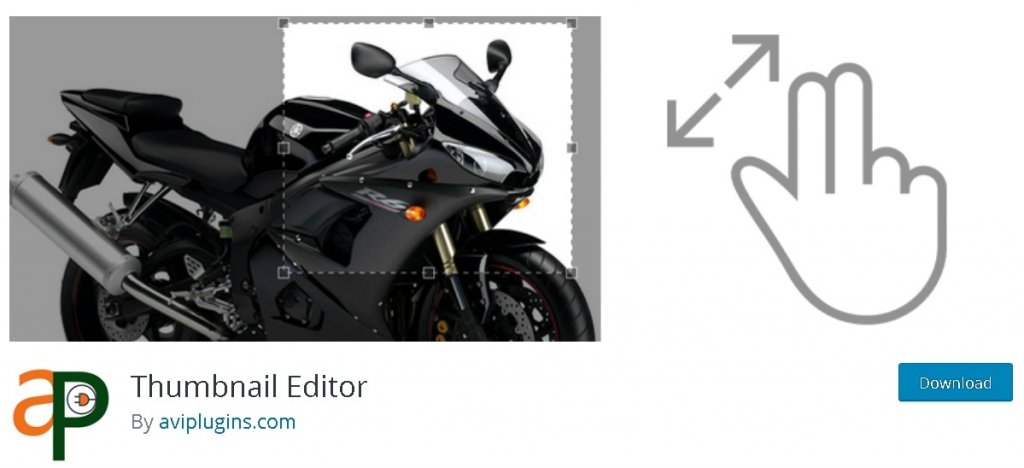
รูปขนาดย่อเป็นส่วนสำคัญของเว็บไซต์ WordPress ของคุณ เนื่องจากเป็นสิ่งแรกที่ดึงดูดสายตาของผู้ใช้และทำให้พวกเขาตัดสินใจว่าจะคลิกที่บล็อก/บทความหรือไม่
Thumbnail Editor เป็นปลั๊กอิน WordPress ที่ให้คุณสร้างภาพขนาดย่อและช่วยให้สร้างภาพขนาดย่อโดยอัตโนมัติในขนาดต่างๆ ได้ง่ายขึ้น
imgMCE
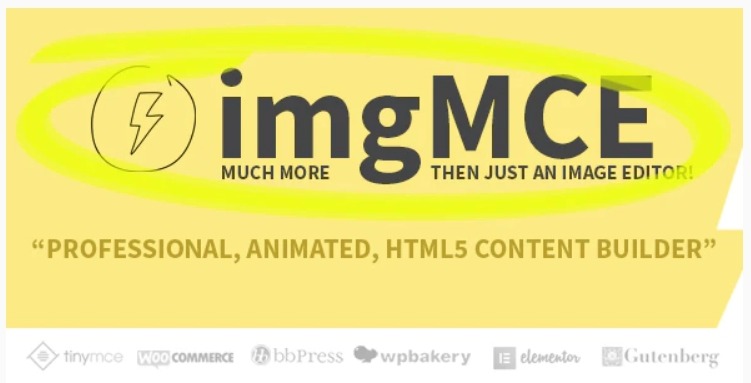
imgMCE เป็นปลั๊กอิน WordPress เพื่อเพิ่มความสว่างให้กับรูปภาพของไซต์ WordPress ของคุณ มันมีฟีเจอร์มากมายที่ช่วยคุณปรับปรุงรูปภาพ แก้ไขชื่อ และอื่นๆ
ปลั๊กอินนี้ทำให้การแก้ไขค่อนข้างง่ายด้วยการแก้ไขแบบลากและวาง นอกจากนี้ยังมีแอนิเมชั่นมากมายให้คุณสร้างชื่อ แบนเนอร์ และอื่นๆ ได้ นอกจากนี้ ปลั๊กอินนี้ยังเป็นปลั๊กอินที่ไม่ต้องเขียนโค้ดอีกด้วย ซึ่งทำให้ใช้งานง่ายขึ้นมาก
และถ้าคุณไม่ทราบวิธีการทำงานเหล่านี้ใน photoshop ลองอ่าน บทช่วยสอน ของเรา และเรียนรู้เพิ่มเติมเกี่ยวกับ WordPress อย่าลืมเข้าร่วมกับเราบน Facebook และ Twitter เพื่อไม่พลาดโพสต์




